يأتي كل Microsoft Surface مزودًا بقسم استرداد مخصص حتى تتمكن من تنفيذ عملية تحديث الكمبيوتر لإعادة تعيين جميع الإعدادات على إعداداتها الافتراضية أو أداء مهمة إعادة تعيين الكمبيوتر لإعادة ضبط إعدادات Surface إلى إعدادات المصنع باستخدام "صورة الاسترداد" الموجودة في قسم الاسترداد المخصص.
كما تعلم على الأرجح ، يسمح Windows 8 / 8.1 للمستخدمين بحذف قسم الاسترداد المخصص لتحرير مساحة القرص. على الرغم من أنه يجب إنشاء محرك استرداد قبل حذف القسم لاكتساب مساحة على القرص ، فقد قام الكثير من مستخدمي Surface بحذف القسم على عجل دون إنشاء نسخة احتياطية من صورة الاسترداد.
استعادة صورة السطح

قبل ذلك ، إذا كنت تريد إجراء عملية تحديث أو إعادة تعيين جهاز الكمبيوتر على سطح بدون قسم الاسترداد أو صورة الاسترداد ، فلن يكون لديك خيار سوى تنزيل صورة استرداد غير رسمية ولكن من الممكن الآن تنزيل الصورة الرسمية لـ Microsoft Surface.
إذا كنت ترغب في تحديث Surface أو إعادة ضبطه ولكن ليس لديك صورة الاسترداد المطلوبة ، فسيسعدك معرفة أنه يمكنك الآن تنزيل Surface Recovery من Microsoft مباشرةً. نعم ، تسمح Microsoft الآن لمستخدمي Surface بتنزيل صور الاسترداد الرسمية.
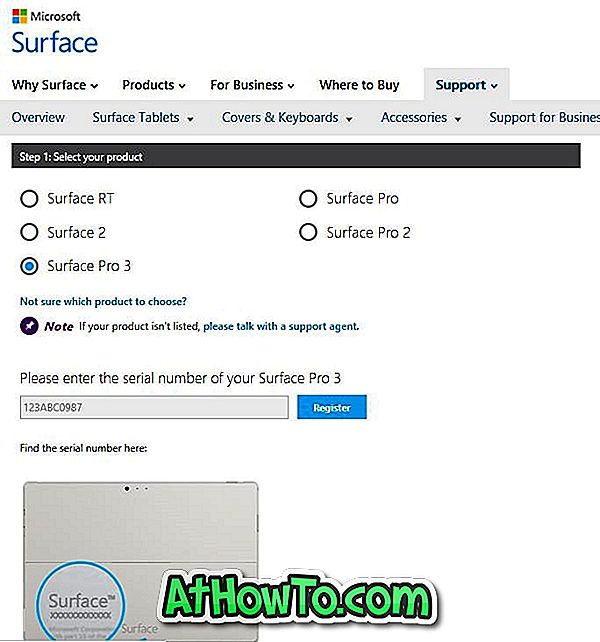
إن تنزيل صور استرداد السطح بسيط إلى حد ما. ولكن قبل التوجه إلى صفحة التنزيل ، تأكد من أن لديك محرك أقراص USB لا يقل عن 8 جيجابايت. وإذا كنت ستقوم بتنزيل صورة الاسترداد لطراز Surface Pro ، فيجب أن تحتاج إلى محرك أقراص USB لا يقل عن 16 جيجابايت.
قم بزيارة هذه الصفحة من Surface ، سجّل الدخول باستخدام حساب Microsoft الذي استخدمته لتسجيل جهاز Surface ، واختر طراز Surface ، ثم أدخل الرقم التسلسلي (يمكن العثور عليه في الجزء الخلفي من Surface) من Surface لبدء تنزيل صورة الانتعاش. بعد تنزيل صورة الاسترداد ، ستحتاج إلى إعداد محرك الاسترداد.
مصدر














